拷贝到u盘提示文件过大 U盘提示文件过大如何解决
时间:2024-01-26 来源:互联网 浏览量:
当我们在拷贝文件到U盘时,有时会遇到一个令人头疼的问题——文件过大,无法完全拷贝,这时U盘会给出一个提示,让我们陷入困境。不必担心解决这个问题并不难。下面我们将介绍一些简单有效的方法,帮助您解决U盘提示文件过大的困扰。无论您是在工作中还是在生活中使用U盘,这些方法都将对您有所帮助。
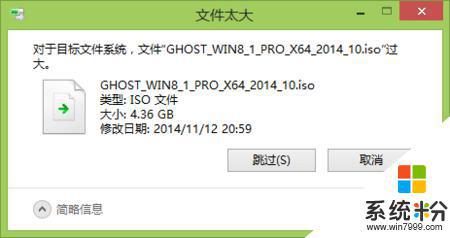
Win7/Win10系统下拷贝到U盘容量足够却提示文件过大的解决方法
原因分析:
U盘拷贝文件出现了系统提示文件过大的原因主要有两点:
1、文件的大小超过了U盘的可用空间
对于第一种原因,我们需要找一个拥有更大容量的U盘就可以解决了。只要U盘可用空间超过文件的大小即可。
2、U盘格式为FAT32,而拷贝的文件大于4G。(该格式不支持拷贝大于4G的单个文件)
而第二种原因是,是因为U盘是FAT32格式造成的。所以我们需要修改下U盘格式就可以了,格式化选择NTFS或exFAT格式就可以了。
拷贝到U盘容量足够却提示文件过大的解决方法
如果U盘有重要文件请备份,鼠标右键点击U盘的图标。弹出菜单之后,选择格式化,
我们将文件系统选项选择NTFS或exFAT,个人建议U盘选择exFAT格式,确定完成格式化。
或者你也可以使用命令,在CMD命令提示符中输入“convert g:/fs:ntfs”,就可以转成NTFS格式了,其中g:就是你U盘的盘符,修改成你U盘的盘符即可。
以上就是拷贝到U盘时提示文件过大的全部内容,如果你也遇到这个问题,不妨按照以上方法来解决吧,希望对大家有所帮助。
我要分享:
相关教程
- ·u盘拷贝文件提示文件过大 U盘拷贝时提示文件过大怎么解决
- ·怎么解决u盘复制时提示文件过大 u盘复制时提示文件过大的解决的办法有哪些
- ·电脑文件移动到U盘时文件过大的处理方法。电脑文件移动到U盘时文件过大如何解决?
- ·U盘内文件无法复制的原因及解决方法 U盘复制文件系统提示文件过大无法复制怎么解决
- ·苹果电脑mac无法拷贝文件到u盘如何解决 mac不能拷贝文件到u盘解决的方法有哪些
- ·企业禁止U盘拷贝电脑文件的方法 企业里用U盘拷贝电脑文件怎么办
- ·戴尔笔记本怎么设置启动项 Dell电脑如何在Bios中设置启动项
- ·xls日期格式修改 Excel表格中日期格式修改教程
- ·苹果13电源键怎么设置关机 苹果13电源键关机步骤
- ·word表格内自动换行 Word文档表格单元格自动换行设置方法
电脑软件热门教程
- 1 电脑上声音驱动怎么装 电脑声卡驱动安装步骤
- 2 电脑开机键坏了怎么解决 电脑开机键坏了如何处理
- 3 Win8.1桌面IE图标不见了怎么恢复?
- 4怎样让手机桌面显示时间和天气 如何在手机屏幕上显示时间和天气
- 5笔记本选机 怎样挑选最适合自己的笔记本 笔记本选机 挑选最适合自己的笔记本的方法有哪些
- 6怎样将pdf完美转换成word 可编辑的Word文档的方法有哪些
- 7打印机电脑上找不到 电脑无法识别打印机怎么办
- 8怎样格式化电脑磁盘 格式化电脑磁盘的方法有哪些
- 9怎样快速恢复误删、格式化硬盘u盘内存卡等资料 快速恢复误删、格式化硬盘u盘内存卡等资料的方法有哪些
- 10Win10系统Snap分屏功能怎么使用?
